2024
Extensão InvoiCy GNRE
9 de janeiro de 2024Índice
-Olá, nesse artigo vamos mostrar como funciona a Extensão InvoiCy GNRE para emissão de guias de recolhimento de tributos.
O que é GNRE?
A guia Nacional de Recolhimento de Tributos Estaduais é um documento instituído pelo Convênio ICMS 93/2015 e obrigatório em todas as operações de vendas para fora do estado de produção do produto sujeitas à substituição tributária. O objetivo da GNRE é o recolhimento de ICMS em outros Estados.
Quem precisa emitir e recolher a GNRE?
A guia GNRE é emitida pela empresa que efetua a venda de produtos para outros estados, em um processo conhecido como “Antecipação de ICMS”. No entanto, o recolhimento da GNRE pode ser realizado tanto pelo remetente quanto pelo destinatário, dependendo da situação.
Se o destinatário for um contribuinte do ICMS, é responsabilidade dele recolher a GNRE. Por outro lado, se o destinatário não for um contribuinte do imposto, o recolhimento fica a cargo do remetente.
O valor da guia deverá ser pago antes de enviar a mercadoria, pois a mesma deverá acompanhar o produto durante o transporte.
Opções de Tributação: ICMS DIFAL, ICMS-ST, FCP e ICMS Transporte?
O DIFAL é um tributo obrigatório nas operações interestaduais para não contribuintes de ICMS, como vendas de empresas de e-commerce para consumidores de outros estados. Foi criado para equilibrar a carga tributária entre os estados de origem e destino da mercadoria.
O ICMS-ST é uma operação estadual que atribui a responsabilidade do recolhimento do imposto a um terceiro (Indústria ou importador) vinculado ao fato gerador do ICMS.
Essa medida simplifica a fiscalização dos tributos, permitindo que apenas um contribuinte da cadeia seja responsável pelo recolhimento do imposto.
Todas as empresas que vendem produtos para consumidores finais ou empresas não contribuintes do ICMS, com entrega em outros estados, estão obrigadas a recolher o imposto por meio da guia de recolhimento de tributos estaduais.
Já o ICMS Transporte está vinculado diretamente ao modelo de documento CT-e, e é utilizado quando o transporte da carga é iniciado em um estado diferente de onde a transportadora tem cadastrada a sua Inscrição Estadual.
Na hipótese do estado de destino adotar o Fundo de Combate à Pobreza (FCP), o valor correspondente deverá estar presente na nota fiscal de acordo com a alíquota específica do FCP, que varia de estado para estado.
GNRE, DARE-SP e DUA
Alguns estados possuem denominações específicas para as guias de tributos, como São Paulo, onde o recolhimento é realizado via DARE-SP(Documento de Arrecadação de Receitas Estaduais) e Espírito Santo, onde as receitas são recolhidas por meio do Documento Único de Arrecadação(DUA). Os demais estados utilizam a Guia Nacional de Recolhimento de Tributos Estaduais(GNRE).
Autorização para uso do Webservice:
Conforme regra da Sefaz, é necessário solicitar acesso para uso dos webservices do Portal GNRE, portanto, todas as empresas que pretendem utilizar a extensão InvoiCy GNRE que não sejam do estado de São Paulo ou Espírito Santo devem enviar um formulário de solicitação de acesso.
Esse formulário pode ser encontrado no portal GNRE, no link https://www.gnre.pe.gov.br:444/gnre/portal/automacao.jsp#. Ao acessar essa página, é preciso localizar o link do formulário, conforme imagem abaixo:

Ao clicar nessa opção, será exibido o formulário para preenchimento dos dados.
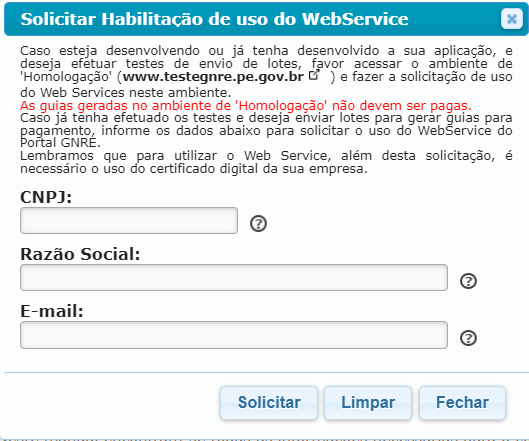
Extensão InvoiCy GNRE
A nova extensão do InvoiCy foi projetada para simplificar o processo de emissão de GNRE, DARE-SP e DUA, permitindo a emissão de forma manual, automática ou via webservices com layout único possibilitando a integração com sistemas de gestão.
A extensão InvoiCy GNRE está disponível no painel de extensões do InvoiCy, ao clicar sobre o atalho da extensão, será apresentada a tela inicial, conforme imagem a seguir.

Seguindo o padrão das demais extensões, há nessa tela a aba de “Configurações” onde podem ser definidos os parâmetros para a extensão, como e-mails para receber as guias geradas, o prazo de vencimento para as guias, configurações de webhook e também uma opção de configurar para que o InvoiCy gere automaticamente as guias quando for emitido documento NF-e ou CT-e que esteja dentro da obrigatoriedade da GNRE.
Além das opções anteriores, há nessa aba links para acesso aos respectivos portais das UFS de São Paulo, Espírito Santo e Pernambuco(responsável por todos os demais estados).
Também é possível escolher para quais módulos (NF-e ou CT-e) deseja ativar a extensão.

Na aba “Ativação” é possível realizar a ativação da extensão para uma ou mais empresas que o usuário tenha acesso, por meio da opção “Ativar”.

A ativação também poderá ser realizada via integração com o InvoiCy, no momento do cadastro de uma nova empresa ou por meio da edição dos dados de empresas já cadastradas.
Para contemplar a ativação da nova extensão via cadastro de empresas, adicionamos um novo grupo chamado “GNRE” dentro das configurações dos parâmetros das extensões.

Clique Aqui para obter o XML exibido na imagem.
Após realizada a ativação, o InvoiCy irá exibir um ícone na lateral direita da tela.

Ao clicar no ícone destacado, será exibida a tela “Guias GNRE”.

Essa tela irá apresentar as guias que já foram geradas, permitindo realizar vários filtros para localizar uma ou mais guias específicas.
Nesta tela há um botão “Gerar Guias” e outro de “Configurações”. Para empresas que irão emitir as guias de forma manual pela tela do InvoiCy ou que configuraram a emissão automática no momento da emissão de um documento NF-e ou CT-e, é necessário primeiramente acessar a tela de “Configurações” para cadastrar as informações referentes às receitas, detalhes de receitas e produtos para cada UF, tipo de imposto e receita.
Para quem irá gerar as guias via webservice o cadastro das receitas, detalhes e produtos não é obrigatório, porém, pode ser realizado, pois caso alguma informação necessária para geração das guias não seja enviada ao webservice, o InvoiCy poderá utilizar os dados cadastrados, evitando assim possíveis rejeições.
- Configurações GNRE:
Ao clicar no botão Configurações, será exibida a tela “Adicionar/Editar Configurações GNRE”, conforme imagem abaixo.

Nessa tela devem ser cadastradas as receitas para cada tipo de imposto(ICMS-ST, DIFAL e FCP) para cada UF.
Algumas UFs exigem informações adicionais como o tipo de produto, Detalhe da receita, convênio e inscrição estadual na UF favorecida, nestes casos, ao selecionar a UF, o tipo de imposto e a respectiva receita, o InvoiCy irá exibir os campos de acordo com as regras específicas da UF.

Após cadastrar as informações nesta tela, já podem ser geradas as guias de recolhimento de tributos.
Para verificar as informações exigidas por cada Unidade da Federação (UF), recomenda-se acessar o Portal GNRE e seguir o link intitulado “Manual para Preenchimento do XML de Lote”.
Dentro deste recurso, clique no menu denominado “Regras de Preenchimento”. Neste espaço, é possível visualizar as informações necessárias conforme a receita selecionada, proporcionando uma compreensão detalhada de cada UF.

- Formas de geração das Guias:
- Emissão de guias manualmente pelo InvoiCY– para gerar as guias manualmente, basta localizar o ícone da Extensão InvoiCy GNRE à direita da tela do InvoiCy e clicar sobre ele. Será exibida a tela “Guias GNRE”, nesta tela é preciso clicar no botão “Gerar Guias”.
Neste momento será exibida a tela “Selecionar documentos para gerar Guia”.
Utilizando os filtros disponíveis é possível localizar um ou mais documentos para geração da(s) guia(s).
Importante!
Nesta tela somente serão listados documentos que se enquadrem nas regras de geração de GNRE emitidos após a ativação da extensão.
- Regras para geração das guias
- Para a geração de GNRE por DIFAL de NF-e são necessários valores válidos na tag vICMSUFDest_ttlnfe.
- Para gerar uma GNRE por DIFAL de CT-e são necessários valores válidos na tag vICMSUFFim.
- Para gerar uma GNRE para ICMS ST de NF-e são necessários valores válidos na tag vST_ttlnfe.
- Para gerar uma GNRE para FCP de NF-e são necessários valores válidos nas tags vFCPUFDest_ttlnfe ou vFCPST_ttlnfe.
- Para gerar uma GNRE para FCP de CT-e são necessários valores válidos na tag vFCPUFFim.
Os documentos que ainda não possuem guia gerada serão apresentados nessa tela com status “Incluído”.
Selecionando um ou mais documentos, basta clicar no botão “Gerar” para que seja exibida a tela para informar os detalhes do imposto e da receita. Lembrando que para gerar guias para vários documentos simultaneamente, todos eles precisam conter o mesmo tipo de imposto, pois as informações inseridas na tela de geração de guias serão replicadas para todos os documentos selecionados.
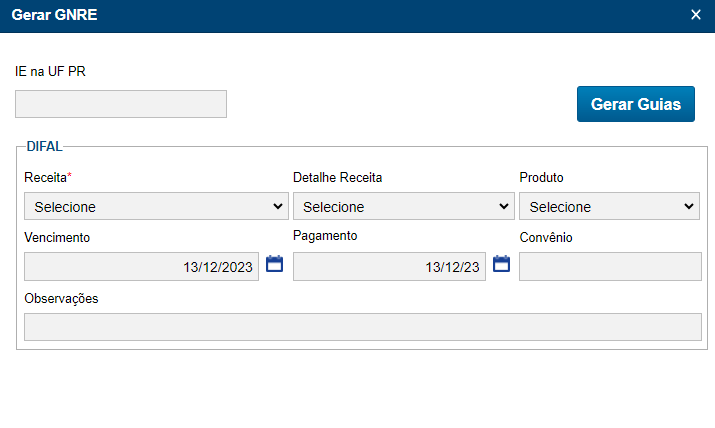
Essa tela será exibida de acordo com o tipo de imposto presente no documento emitido, na imagem acima, o documento contém dados de DIFAL, já na próxima imagem, mostramos a tela para um documento que contém informações de DIFAL e FCP.

Informe os dados da Guia a ser gerada, lembrando que os campos marcados com ‘*’ devem ser informados pois são obrigatórios.
Preenchidas as informações, ao clicar no botão “Gerar Guias” o InvoiCy irá realizar o processo de emissão da guia junto à Sefaz e será exibida uma tela com o resultado dessa operação.
Na hipótese de um documento emitido para uma determinada UF possuir os campos dos tributos alimentados no documento, e caso a UF não possua receitas para emissão da guia, será realizada essa validação no momento de selecionar o documento, e com isso não irá aparecer os campos para preenchimento de informações do tributo correspondente.
Vale ressaltar que o serviço disponibilizado pelas UFs autorizadoras de GNRE, DARE-SP e DUA é assíncrono, ou seja, o processamento não ocorre no momento do envio.
Para verificar se o processamento já foi realizado pela UF, após o envio, basta fechar a tela com o resultado do envio e depois no botão “voltar” para ser direcionado à tela “Guias GNRE”, onde poderá verificar a coluna “status” para saber qual a situação da guia.
Se o processamento ainda não tiver sido realizado junto à Sefaz, o status estará como “Pendente”, sendo necessário aguardar o retorno por parte da UF.
Caso houver algum erro nas informações da guia, ela poderá estar com status “Rejeitado”, nesse caso, ao posicionar o ponteiro do mouse sobre a palavra “Rejeitado”, será apresentada uma mensagem com o motivo da rejeição.

Quando ocorrer rejeição, o InvoiCy permite a geração de uma nova guia, onde poderão ser ajustados os campos que causaram a rejeição.
Para gerar uma nova guia com a correção, basta acessar a tela de seleção de documentos, clicando no botão “Gerar Guias”.

Na tela “Selecionar documentos para gerar Guia” é preciso marcar o campo “Exibir Documentos Concluídos”, com isso, será apresentado na lista o documento para o qual foi gerada uma guia que foi rejeitada, permitindo assim a emissão de uma nova guia.
Se após a emissão da guia e concluído o processamento pela Sefaz, não houver erros, o status dela será “Autorizado”, permitindo o download e impressão. Que pode ser realizada clicando no ícone destacado na imagem a seguir.

Caso tenha informado um endereço de e-mail nas configurações da Extensão GNRE e a empresa tiver uma caixa de envio de e-mail configurada ou a Extensão InvoiCy Mail ativa, o InvoiCy irá encaminhar a guia para o e-mail informado quando ocorrer o processamento pela UF.
- Emissão de guias via integração – a geração de guias por meio de integração com o InvoiCy poderá ser realizada via webservice SOAP ou REST, de 4 formas diferentes, que serão explicadas a seguir.
- Enviando todas as informações da guia e do documento – deverão ser enviadas todas as informações necessárias para gerar as guias. Clique aqui para realizar o download do layout de geração de guias.
Disponibilizamos também um exemplo XML e um JSON contendo os campos necessários.
- Enviando as informações do documento(somente para documentos que já estejam no InvoiCy) – Devem ser enviadas as informações referentes ao documento de origem da guia, como número, série e modelo.
- Enviando as informações juntamente com XML Sefaz do documento – para gerar as guias com esse modelo de integração, é preciso enviar o XML do documento processado pela Sefaz(procNFe ou procCTe) juntamente com as informações dos impostos e receitas.
- Enviando somente o XML Sefaz do documento – para gerar a guia utilizando esse modelo é preciso enviar somente o XML Sefaz e o CNPJ da empresa na estrutura SOAP ou JSON. Ressaltamos que para utilizar essa forma de envio, é necessário que as configurações sobre os impostos, receitas, produtos e prazo de vencimento das guias devem estar configuradas no InvoiCy, pois esses dados serão utilizados no momento do envio da guia para a Sefaz.
Para obter exemplos XML de integração com a extensão InvoiCy GNRE, clique aqui.
Para acessar os exemplos de integração em JSON, clique aqui.
- Emissão de guias automaticamente: nessa forma de geração das guias, quando for emitido um documento que se enquadre nas regras para geração das guias GNRE, DARE-SP ou DUA, o InvoiCy irá gerar automaticamente a guia e disponibilizar ela em tela além de enviar via e-mail, se este estiver configurado e houver também uma caixa de envio de e-mails configurada nas configurações da empresa.
- Consultar Guias via Integração:
Após envidas as informações ao InvoiCy para geração das Guias, é possível realizar uma consulta para obter o status da mesma e, caso a guia já tenha sido processada pela Sefaz, é possível obter o PDF para impressão e pagamento.
A consulta poderá ser realizada via SOAP ou JSON, clique aqui para download do layout de consulta.
Disponibilizamos também um exemplo em XML e um em JSON com os campos da consulta.
Há quatro possibilidades de filtros para a consulta:
– Filtro por número do protocolo: será executada quando o campo ProtNumero estiver preenchido.
– Filtro por número de documento: será executada quando os campos DocNumeroInicial, DocNumeroFinal, Serie e Modelo, estiverem preenchidos.
– Filtro por data de emissão: será executada quando os campos DataEmissaoInicial e DataEmissaoFinal estiverem preenchidos.
–Filtro por data de inclusão: será executada quando os campos DataInclusaoInicial e DataInclusaoFinal estiverem preenchidos.
Importante!: O campo CNPJEmpresa é de preenchimento obrigatório em qualquer modelo de consulta.
Como o serviço de processamento das Guias pela Sefaz é assíncrono, poderá ocorrer que não seja retornada a Guia no momento da realização da consulta, principalmente se essa ocorrer logo após o envio das informações para geração da Guia.
Para evitar essa situação, a Extensão InvoiCy GNRE possibilita também a configuração de WebHook para que no momento que as guias forem processadas pela Sefaz, o InvoiCy envie para o endereço cadastrado todos os detalhes da guia, inclusive o PDF para impressão.
Essa configuração poderá ser realizada, informando a URL, a forma de autenticação, o token(se for o caso) e alterando o campo “Status WebHook” para “Ativo”, diretamente na tela de configuração da extensão, que pode ser acessada pelo painel de extensões do InvoiCy.

Clique aqui para acessar o modelo de retorno enviado pelo InvoiCy ao webhook.
Também é possível cadastrar Webhooks por meio de integração com o InvoiCy. Para detalhes sobre o cadastro de Webhooks por meio de API REST ou SOAP, clique aqui.